iPhoneでApple Payを使用する場合、ホームボタンやサイドボタンをダブルクリックする事ですぐにWALLETアプリ(Apple Pay)を呼び出して支払いを済ませることができます。
iPhone8などのホームボタン搭載のiPhoneはスリープ状態でホームボタンをダブルクリック、iPhone12 Proなどのホームボタン非搭載のiPhoneはサイドボタンをダブルクリックでWALLETアプリが起動します。
この記事では、Apple Payがダブルクリックで反応しなくなった時の対処法をご紹介します。
Apple Payの設定を確認する
過去に設定を完了させていても、何らかの原因で解除されてしまうことがあります。
私は、Touch IDの設定とパスワードの変更をきっかけになぜかクレカ登録が消えてしまうことがありました。カードの登録がない状態ではダブルクリックで起動しません。
まずはクレジットカードなどの登録が間違いなくできているか、ダブルクリックで起動できるようになっているか確認をしましょう。
登録済みカードを確認
- 設定を開きます。
- 【WalletとApple Pay】をタップします。登録されていると一番上に登録済みのカードが表示します。
- 登録されていない場合は【カードを追加】をタップして、カード情報(番号、名前など)を入力しカードを登録して下さい。
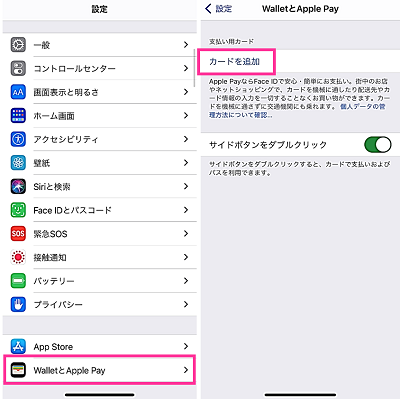
ダブルクリックで起動をONにする
- 設定を開きます。
- 【WalletとApple Pay】をタップします。
- 【ホームボタン(サイドボタン)をダブルクリック】のスイッチをオンにします。
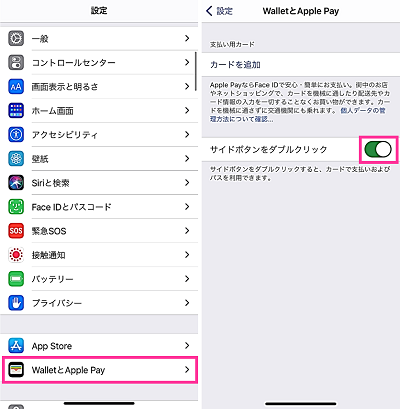
ロック中の操作を有効にする
画面ロック中にApple Payを呼び出せるようにするには、設定よりロック中のアクセス許可を有効にする必要があります。
- 設定を開きます。
- 【Face IDとパスコード(Touch IDとパスコード)】をタップします。
- ロック中にアクセスを許可の欄の【Wallet】をオンします。
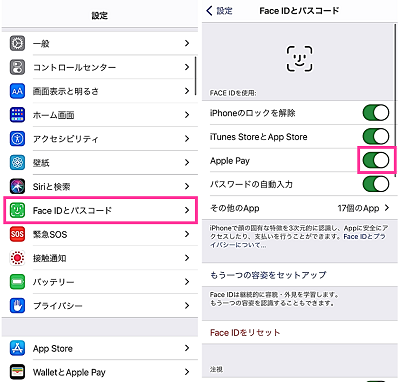
Apple Payが起動しない場合
以上の設定ができたら、ダブルクリックをして起動するか確かめてください。
- スリープボタン(電源ボタン)を押してスリープにします。
- ホームボタンをダブルクリックします。ホームボタンがないiPhoneはサイドボタンをダブルクリックします。
起動しない場合は、一時的な不具合の可能性があります。
iPhoneを再起動させてから、もう一度ダブルクリックをして起動するかテストしてみてください。
※動作確認環境:iPhone8(iOS11.0.3)、iPhone11 Pro(iOS14.1)

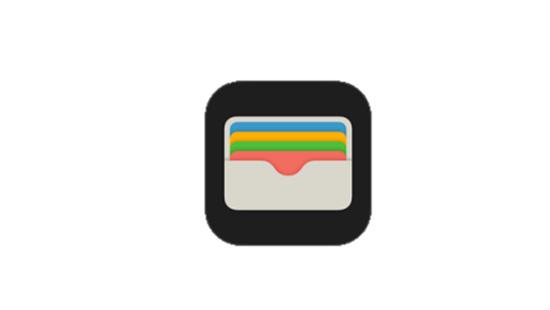


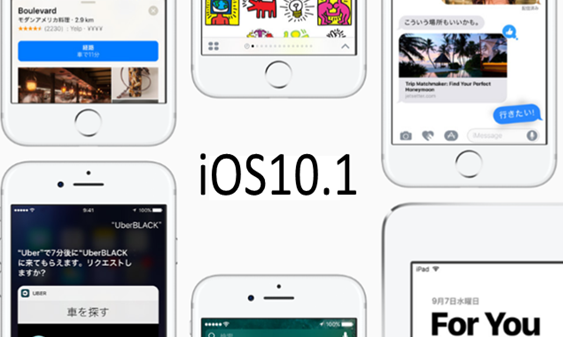
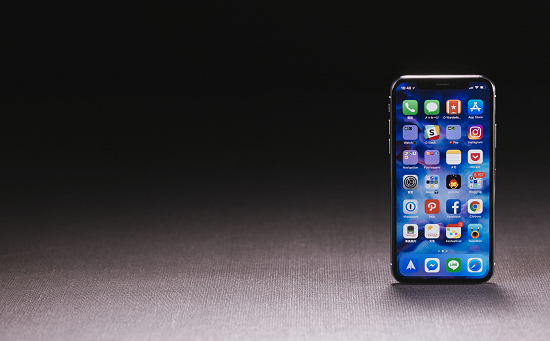
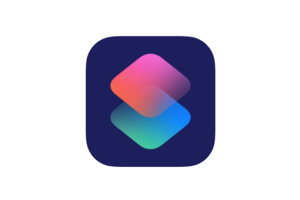
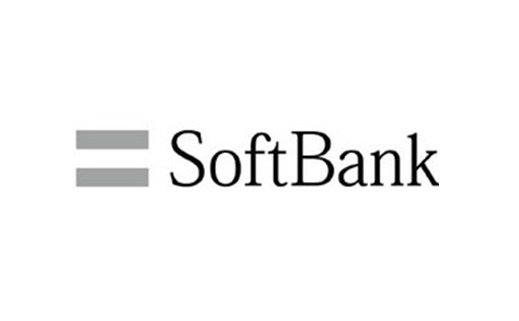
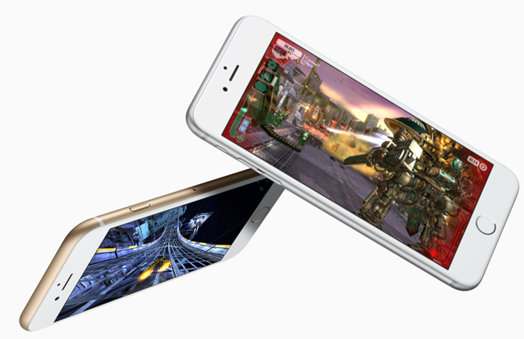






コメントを残す